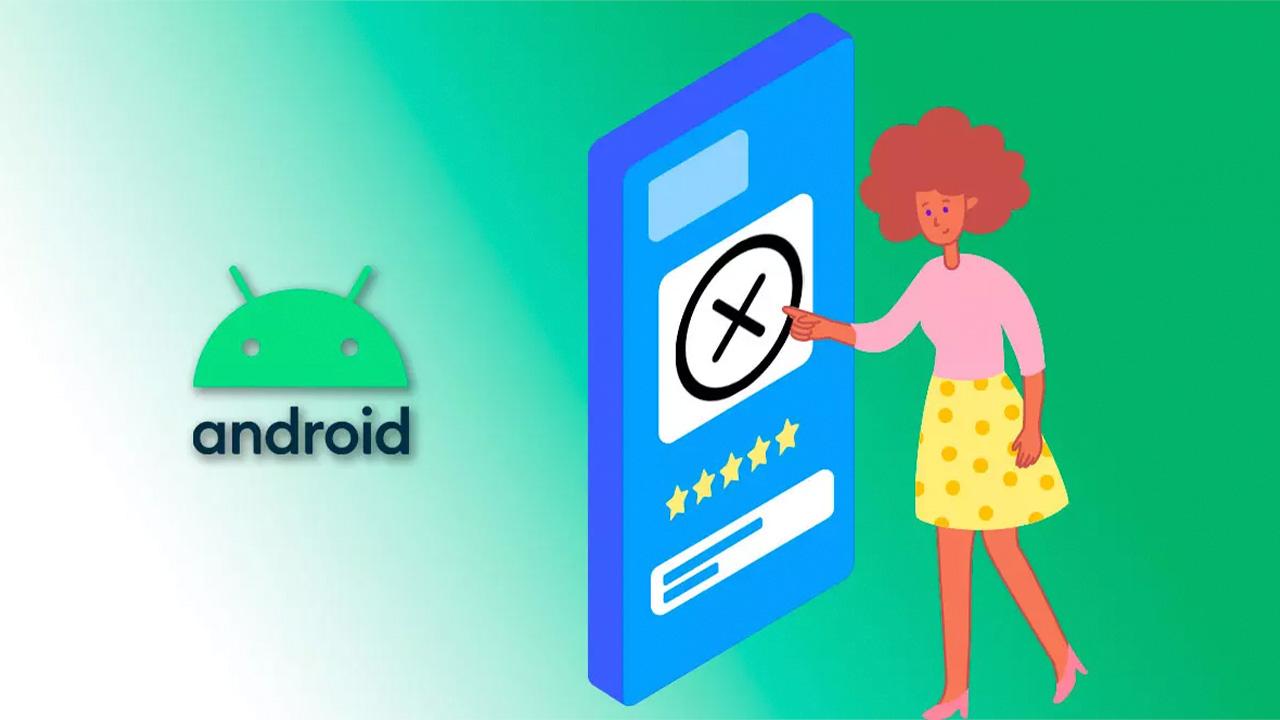En las capas de personalización como EMUI, MIUI, One UI, o en todas las demás, tenemos opciones para evitar que las aplicaciones se cierren en segundo plano, pero desde que en el software original de Google se comenzase a integrar el sistema conocido como ‘doze’ ahora nos resulta mucho más difícil realizar un control sobre las apps en segundo plano que se cierran en Android.
Cuando dejamos de recibir las notificaciones de una app determinada, le echamos la culpa a que se ha dormido en segundo plano o el sistema ha decidido cerrarla. Una situación a la que, seguramente, nos tendremos que enfrentar en diferentes ocasiones. Por ese motivo, nos parece imprescindible saber cómo podemos evitar que se cierren las aplicaciones en Android 10 sin tener en cuenta, de primeras, las diferentes configuraciones adicionales que añaden las capas de personalización.
¿Por qué pasa?
Dentro de Android pueden ser diferentes causas las que podrían estar causando que las apps en segundo plano del móvil se cierren solas sin que hayamos tocado ni un solo botón del smartphone. Lo más habitual es que sea el propio sistema operativo el que se encargue de gestionar la memoria RAM del dispositivo, o también, que sea culpa del control que hace en cuanto al consumo de batería.
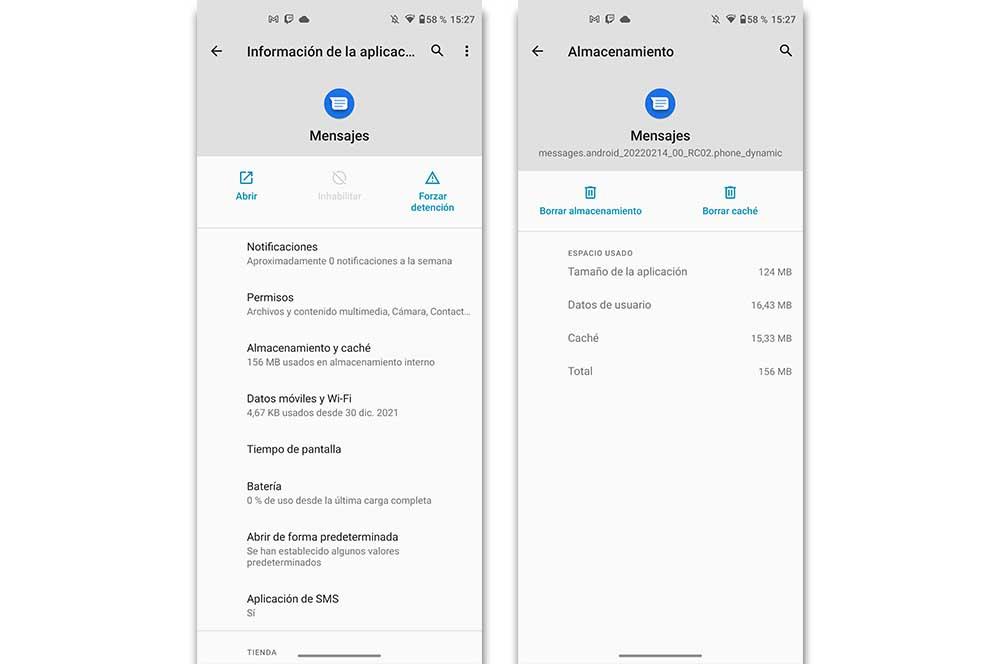
Si es cosa de la RAM, poco habrá qué hacer. Básicamente, deberemos eliminar la memoria caché de las diferentes apps, así como sus datos para que dejen de tener estos problemas. Para ello, deberemos ir a Ajustes > Aplicaciones > ver todas > entrar una por una > tocar en Almacenamiento > borrar datos y caché.
Después, si seguís teniendo este problema, deberéis actualizar las apps que se cierran automáticamente en Android 11 o en otras versiones. Más que nada, porque podría ser un fallo propio de software el que está provocando este error en tu smartphone. Aunque, si es un problema por el ahorro de batería, las opciones que tendréis a vuestro alcance serán las siguientes.
Evita que se cierren
Dentro de las diferentes opciones que nos ofrece Android 11 o Android 12, el mayor culpable de que se cierren las que están en segundo plano del móvil se deberá a los ajustes de la batería, o más bien, al ahorro de energía del dispositivo. Por esto mismo, vamos a ver cómo tenemos que configurarlo para que podamos evitar este inconveniente.
Culpa del ahorro de batería
El propio sistema actúa sin que nosotros le digamos nada, haciendo un control automático de cada uno de los procesos y los diferentes software que utilizamos. Esto nos ahorra tener que preocuparnos por problemas relacionados con las apps en segundo plano.
Aun así, hay que tener en cuenta que cuando utilizamos el modo de ahorro de energía, las apps se cierran más rápidamente en segundo plano en Android 10 y podemos encontrarnos con estas situaciones no deseadas de no recibir notificaciones de un determinado software. Por ello, si estamos teniendo este problema, lo mejor será desactivar este modo de la batería del terminal.
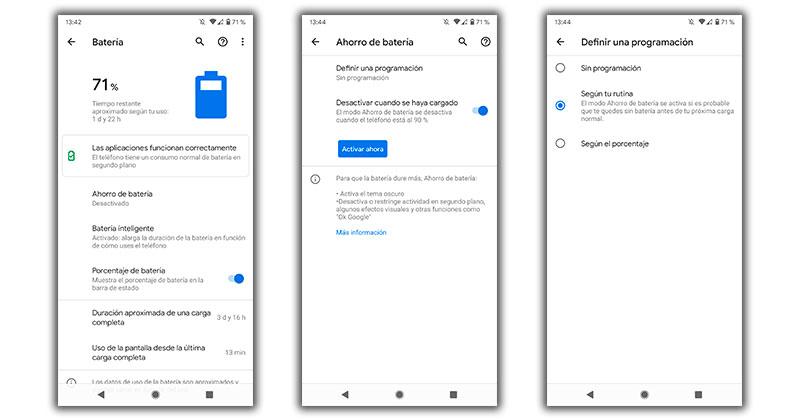
El control inteligente no tiene un efecto negativo en este aspecto y, por eso, es recomendable mantenerlo siempre encendido, puesto que habilita y da prioridad a las herramientas según el momento del día en el que nos encontramos basándose en nuestra rutina.
Fija la opción No optimizar
Puesto que el sistema operativo hace todo el trabajo por nosotros, solo tendremos que controlar en caso de que dejemos de recibir notificaciones o algo por el estilo. Esto lo haremos con los siguientes pasos:
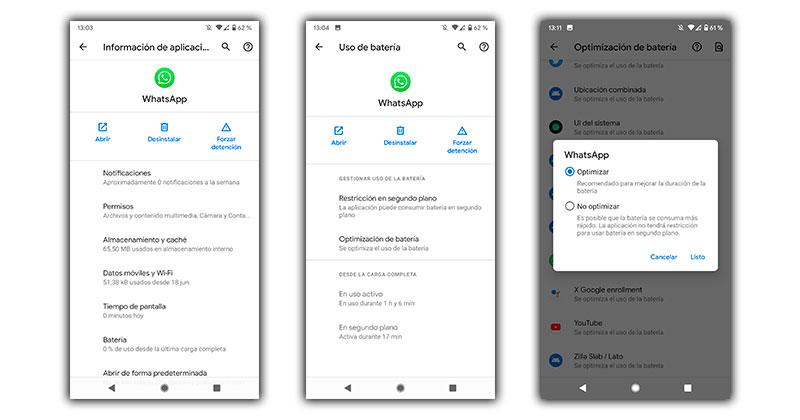
- Tendremos que acceder a los ajustes de dispositivos y buscar aplicaciones.
- Entre las apps, vamos a escoger una cualquiera.
- Dentro escogeremos la opción de batería.
- Por último, pulsamos sobre la optimización de batería.
Se nos desplegará una lista con todas las aplicaciones sin optimizar y que, por lo tanto, se cierran cuando es necesario, así como otras muchas que ya están optimizadas por defecto, las cuales se cierran en segundo plano. Vamos a seleccionar las que ya están optimizadas y nos dirigiremos a la que en cuestión queremos modificar. Tocando en ella, vamos a poder realizar el cambio y alternar entre optimizar a no optimizar, teniendo en cuenta que eso tendrá un efecto importante sobre la batería. Las que aparecen como no disponibles nos dejan en una situación complicada, puesto que no tendremos la posibilidad de fijarlas tampoco en la multitarea o hacer algún truco para evitarlo.
Bloquea las apps
Dará igual que tengamos en nuestro poder un móvil Xiaomi, Redmi o POCO con MIUI o un teléfono OPPO con ColorOS, ya que tendrán la misma posibilidad de evitar que se cierren las aplicaciones cuando estén en segundo plano. Y no son las únicas capas, ya que realme UI también lo permite. Para comprobar si nuestro smartphone lo permite, tendremos que realizar esta serie de pasos:
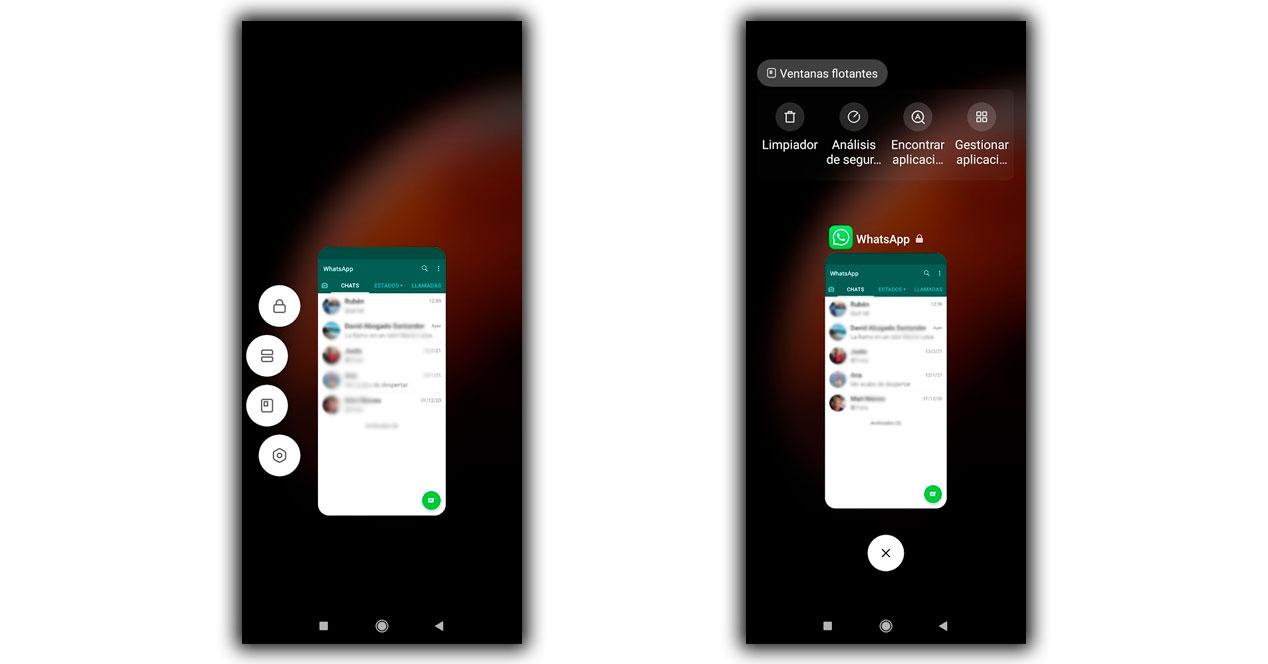
- Primero, accede al multitareas de tu smartphone, ya sea mediante el botón de navegación o a través de los gestos, el cual será deslizando desde la parte inferior a la superior.
- Luego, tendrás que mantener pulsada la que queramos bloquear para que siempre se mantenga en segundo plano. Si no aparece nada, prueba a presionar el icono superior que sale de la app.
- Por último, tendremos que hacer clic sobre el icono en forma de candado.
De esta manera, tan rápida y simple, conseguiremos que en todo momento se mantengan las apps de un móvil Android en segundo plano. Ten en cuenta que actualmente, una vez hayas creado estos ajustes, debes tener en cuenta que cuando instales una app, esa app querrá replicar también esos ajustes, pero obviamente también tienes que comprobar que no pueden seguir las apps en segundo plano, por lo que cada vez que instaler una nueva, es bueno que lo compruebes otra vez.
Desactiva la suspensión
Dentro de los terminales con One UI, es decir, los móviles de Samsung, nos encontramos la función Aplicaciones en suspensión profunda. Lo que hace básicamente es que las que estén seleccionadas, nunca se puedan mantener abiertas en segundo plano, por lo que siempre se cerrarán automáticamente cuando no las estemos utilizando. Para ver si tenemos alguna fijada dentro de esta herramienta, deberemos hacer lo siguiente:
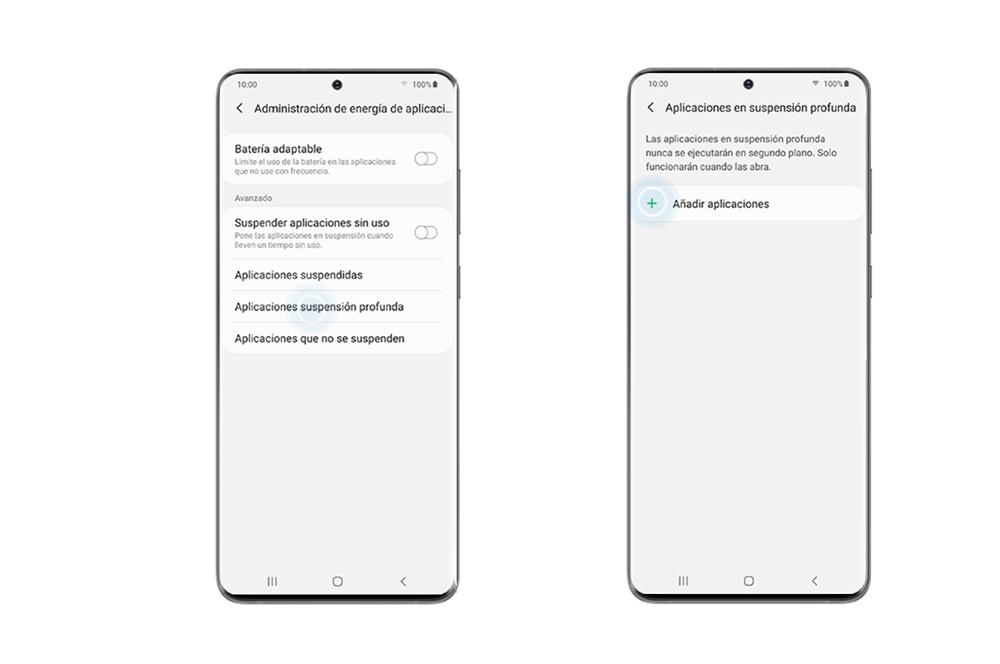
- Entra en los ajustes y busca el apartado de Mantenimiento del dispositivo.
- Una vez dentro, nos mostrará diferentes elementos como la Batería, Almacenamiento, Memoria y Seguridad.
- A continuación, pulsa sobre la primera opción y accede a Aplicaciones siempre en suspensión. Eso si, estos pasos podrán variar dependiendo de la versión de One UI que tengas, por lo que también tendrás que probar a entrar en Batería > Administración de energía > Aplicaciones suspensión profunda.
Desde este apartado, veremos si tenemos alguna app seleccionada de nuestro terminal. De ser así, elimínala para que no siga dándote problemas. En el caso de que no hayas detectado de momento la app ni sepas hacia donde va el problema, te recomendamos que actives el Modo Seguro del teléfono móvil, ya que así te podrás asegurar de que no hay mayores problemas en el teléfono móvil ni en ninguna de las apps.
Opciones de desarrollador
Dentro de las opciones para desarrolladores, también nos encontramos una función bastante interesante a la que no hay que perder de vista. Para ello, deberemos tener activado este menú de Android (Ajustes > Acerca del teléfono > pulsar 7 veces sobre el número de compilación).
Después, deberemos entrar a Ajustes > Sistema > Opciones de desarrollador y buscar la opción Comprobación de uso en segundo plano que encontraremos en la sección de Apps. Esta función lo que hace es que, si está habilitada una aplicación, se forzará su cierre para poder ahorrar batería. Por lo tanto, si entras y ves que está tu software favorito, desmarca su interruptor para que no se cierre en segundo plano.
Por supuesto, te recomendamos que previamente a la activación de las opciones de desarrollador, te informes de la forma en la que debes hacerlo y dónde debes ir. Sobre todo porque en el caso de que no lo hayas hecho anteriormente, puedes perderte y encontrarte con un problema.
¿Qué inconvenientes tiene?
Cuando estamos decididos a evitar que nuestro teléfono Android cierre las apps que tenemos abiertas de forma predeterminada, también deberemos estar al tanto de los inconvenientes que este hecho puede producir en nuestro teléfono móvil y que a medio o largo plazo, pueden acabar dañando el mismo, por lo que te sugerimos que estés atento y tengas mucho cuidado.
Si no se cierran las aplicaciones en segundo plano en Android, pueden consumir recursos del sistema y disminuir el rendimiento del dispositivo. Además, pueden consumir más energía de la batería, lo que puede hacer que la duración de la batería sea más corta.
También es posible que algunas aplicaciones en segundo plano puedan enviar notificaciones, realizar actualizaciones, reproducir música o mantener conexiones de red activas, lo que puede afectar negativamente el uso de datos móviles y la privacidad.
Cuidado con el rendimiento
La primera consecuencia de que no cerremos nuestras apps las vamos a ver en el rendimiento que experimentemos con nuestro móvil y la experiencia de uso del mismo. Cuando tenemos muchas apps abiertas en nuestro teléfono móvil en segundo plano, lo habitual es que estas estén consumiendo recursos del móvil para seguir siendo actualizadas y como tal, drenan la memoria RAM de nuestro teléfono, provocando que este no acabe funcionando con la fluidez que debería.
Este problema seguramente no llegue a solucionarse simplemente activando el cierre de apps en segundo plano, sino que también deberemos entrar en borrar la caché de las aplicaciones que más memoria están consumiendo para que podamos volver a poner el contador a cero y nuestro móvil recupere en cierta manera la fluidez.
De hecho, tanta puede ser la memoria RAM que nuestro móvil consuma en segundo plano que podemos atender incluso a un sobrecalentamiento del mismo en su parte trasera, por lo que tendremos que tener mucho cuidado si llega este punto y dejar que nuestro teléfono ‘repose’ y el calor no vaya a más.
El consumo de batería
Como consecuencia de lo explicado anteriormente con el rendimiento y la memoria RAM de nuestro dispositivo, nos queda este posible problema que puede surgir con la batería; Y es que si realmente nos preocupa nuestra batería y queremos velar porque su rendimiento y duración sean los óptimos en nuestro teléfono móvil esta que estamos haciendo de cerrar las apps no es una práctica en absoluto recomendable para que pueda envejecer de la mejor forma posible.
Y es que al tener estas apps en un segundo plano, las mismas, como ya hemos explicado están constantemente actualizándose, por lo que estas apps también están consumiendo la energía de nuestro móvil; sobre todo si están utilizando otras herramientas del móvil como puede ser la ubicación en segundo plano o el envío de datos, lo que simplemente hará que este consumo de batería se vaya incrementando cada vez más. Y ya sabemos todos lo que significa un drenado rápido de la batería, que su vida útil y el rendimiento que nos ofrezca sea cada vez menor.
Cuidado con las notificaciones
Muchas apps tienen que contar con los permisos de auto inicio para funcionar con normalidad, y así poder mandar notificaciones al usuario aunque no se estén ejecutando en segundo plano.
No obstante, hay aplicaciones que no cuentan con esta posibilidad y, al cerrarlas del todo e impedir su funcionamiento mientras trabajamos con el teléfono, podemos conseguir que estas no manden alertas al usuario.
Por este motivo, en general, es recomendable permitir que el sistema operativo gestione las aplicaciones en segundo plano para optimizar el rendimiento del dispositivo y la duración de la batería. Sin embargo, si necesitas que una aplicación se ejecute continuamente para que no te quedes sin recibir sus notificaciones, puedes ajustar la configuración del sistema para permitirlo según hemos indicado más arriba.